Leawo ממיר וידאו הוא ממיר וידאו HD פופולרי. תוכנה זו פועלת נהדר עבור איכות HD וסרטי וידאו רגיל. זה נהדר להמרת כל תבניות וידאו ושמע. יחד עם מסירת קטעי וידאו באיכות גבוהה, באפשרותך גם ליצור וידאו משלך תלת-ממד. כעת ניתן להציג שלך סרטי וידאו ביתיים רגילים ב- 3D, ויש לך שש אפשרויות תלת-ממד שונים לבחירה. כשממירים את סרטי הווידאו שלך, הם ניתנים להצגה על כמה מכשירים אלקטרוניים הפופולרי ביותר, כמו iPad אוויר, ה-iPhone 6 Lumia 920. הווידאו מומר לא תאבד את איכות HD שלה על המכשירים הללו.
- חלק 1. כיצד להמיר את סרטי הווידאו שלך עם ממיר וידאו WinAVI
- חלק 2. האלטרנטיבה הטובה ביותר של ממיר וידאו WinAVI - iSkysoft iMedia ממיר דה־לוקס
חלק 1. כיצד להמיר את סרטי הווידאו שלך עם ממיר וידאו WinAVI
שלב 1: הוספת קבצים. התקנת התוכנה ולפתוח את התוכנית להמיר את הווידאו. בדף הבית, תראה שיש לך שלוש תבניות וידאו שונים שניתן לבחור מתוך: "אבי", "RM" ו "WMV". התבנית RM הם קבצים הם שיחקו ב- RealPlayer, ואילו קבצי AVI ו- WMV הם שיחקו ב- Windows Media Player עם היכולת לשחק דרך נגני מדיה אחרים.
השלב הבא הוא לבחור אילו קבצים ברצונך לקבל המרה לתבנית הזאת. יופיע חלון "המרה", לאחר שתבחר את סרטי הווידאו שלך. יש לך גם את היכולת להוסיף קבצים נוספים על-ידי בחירה בסמל "פלוס" הנמצא תחת הסעיף "קבצים זה יומר".
שלב 2: בחר פלט. השלב הבא הוא לבחור באיזו תיקיה שאתה רוצה שלך להמיר קבצים ל יישמרו על-ידי בחירת לחצן "עיון" הנמצא תחת הסעיף "ספריית פלט". יש גם בסעיף "פורמט פלט" המאפשר לך לערוך את ההגדרות של הפורמט, כגון "שמע להתאים", "התאם כותרת המשנה", "קודאי", "התאם וידאו" ו- "מפענח". אתה פשוט לבחור את כפתור "מתקדם" לעשות שינויים אלה.
שלב 3: להמיר. לאחר ההגדרות שלך ואת תיקיית היעד, פשוט לחץ על לחצן "אישור" כדי להתחיל את תהליך ההמרה. לאחר השלמת ההמרה מהיר, באפשרותך לגשת בקובץ המומר מתוך התיקיה שבחרת.
שלב 4: לצרוב קבצים ל- DVD- האפשרות האחרת בדף הבית הוא הסמל "DVD", אשר מאפשר לך למקם את הקבצים שלך ב- DVD. בעת בחירת הסמל, יהיה עליך לבחור אילו קבצי הווידאו שברצונך להקליט על גבי DVD. בדוק כדי לוודא כי הסעיף "פורמט פלט" נקראת בשם "DVD". לאחר מכן, באפשרותך לבחור את לחצן "אישור" בחלק התחתון של המסך כדי להתחיל את התהליך.
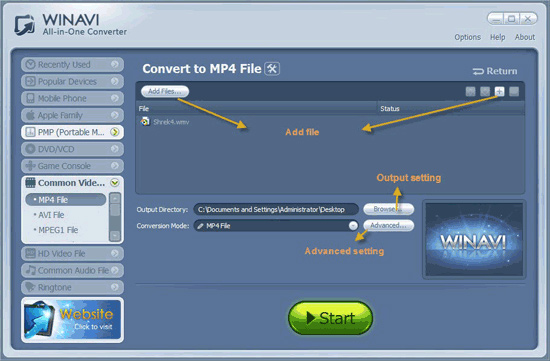
חלק 2. האלטרנטיבה הטובה ביותר של ממיר וידאו WinAVI - iSkysoft iMedia ממיר דה־לוקס
עם היכולת להמיר פורמטים שונים מעל 150, iSkysoft iMedia ממיר דה־לוקס היא החלופה הטובה ביותר עבור קטעי וידאו שלך. באפשרותך לצרוב ל- Dvd גם כן. מלבד המרת סרטונים אישיים שלך ו- Dvd, ישנם מעל 1,000 אתרי אינטרנט שונים ניתן להמיר קטעי וידאו, לרבות הפופולרי פייסבוק, YouTube, Vimeo. התוכנית מסייעת גם עם העלאת הסרטונים לאתרים פופולריים האלה. תבניות חדשות כל הזמן גילה וכך להוסיף את התוכנית, אתה לא צריך לשלם עבור התוכנה שלך יעודכן תבניות העדכנית ביותר. אפילו עם כל התבניות הנתמכות, לעולם לא תאבד את איכות HD בתהליך ההמרה. iSkysoft iMedia ממיר דה־לוקס ידוע גם לעיבוד מהיר שלה. הוא מנצל את האצת החומרה אינטל ו- NVIDIA GPU כדי לספק תוצאות ברק.
מדריך למשתמש כיצד להמיר קטעי וידאו עם חלופה ממיר וידאו WinAVI
שלב 1: הוספת הקבצים שלך
בהצלחה התקנת ופתח את התוכנית, כך שתוכל להוסיף את הקבצים יומרו. אתה פשוט יכול ללכת אל התיקיה ולחץ על הקובץ שברצונך להמיר וגרור אותו אל התוכנית. זה מבטל את הצורך לנקוט צעדים נוספים כדי לחפש את הקובץ שברצונך להמיר. אתה יכול גם לקחת תיקייה שלמה וגרור אותו על-גבי המסך. זה נהדר עבור אלה שיש להם קבצים מרובים שברצונך להמיר. התוכנית ימקם באופן אוטומטי את הקבצים שהיו בתיקיה אל התור.

שלב 2: בחרו בתבנית
לאחר שביצעת את הקבצים שלך, באפשרותך לבחור באיזו תבנית כדי להמיר אותם. תראה סמל "תבנית", אשר יציג רשימה של אפשרויות תבנית בחירתה. בין אפשרויות אלה הוא היכולת לחלץ אודיו מתוך קבצי הווידאו. התוכנית כוללת את פורמטי האודיו הפופולרי ביותר, כמו MP3, WAV, AAC שם כמה. ברגע הפורמט הנכון נבחר, יש כפתור ציוד שיאפשר לך לשנות את ההגדרות על הפורמט.

שלב 3: להמיר
השלב האחרון מתחיל את ההמרה. יש אפשרות לבחור את תיקיית הפלט עבור הקובץ המומר. לאחר שביצעת את התיקיה, באפשרותך לבחור על "המר", להתחיל את תהליך ההמרה. זה יגרום מד יופיע לצד הקובץ כעת העובר המרה. באפשרותך להציג זה מטר כדי לקבל הערכה של כמה של הקובץ המומר וכמות ההמרה נשאר. לאחר השלמת תהליך ההמרה, הודעת התראה יהיה המוקפץ כדי ליידע אותך. תהיה לך גם את האפשרות לפתוח את התיקייה, לאחר השלמת ההמרה.




